使用迅捷CAD编辑器如何批量打印CAD图纸?我们在打印CAD图纸时往往都是多张一起打印,而在迅捷CAD编辑器中就有批量打印功能,可以帮助我们完成全部图纸的打印。那么,具体要怎么操作呢?下面就是小编给大家带来的迅捷CAD编辑器批量打印CAD图纸步骤,一起来了解下吧。
迅捷CAD编辑器如何批量打印CAD图纸?
1、打开迅捷CAD编辑器,进入软件操作界面,在软件顶端选择“输出”选项卡切换界面。

2、接着点击“批量打印”,弹出批量打印对话框。
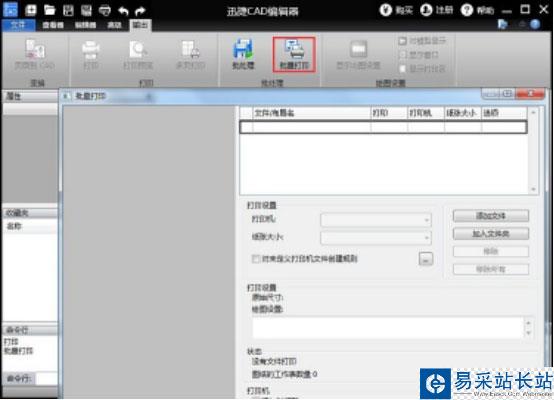
3、在批量打印对话框中,点击“添加文件”,在弹出的对话框中,按照路径选择要打印的CAD图纸,选中文件后,点击“打开”按钮,将要打印的CAD图纸添加到软件的批量打印列表中。
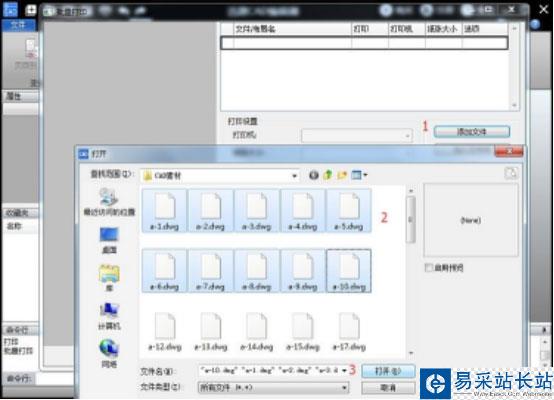
4、接着在CAD图纸列表中选择勾选打印方式,选中打印方式后,即可预览打印的效果;点击后方的“绘图设置”,弹出对话框,在这里可以进行打印设置。
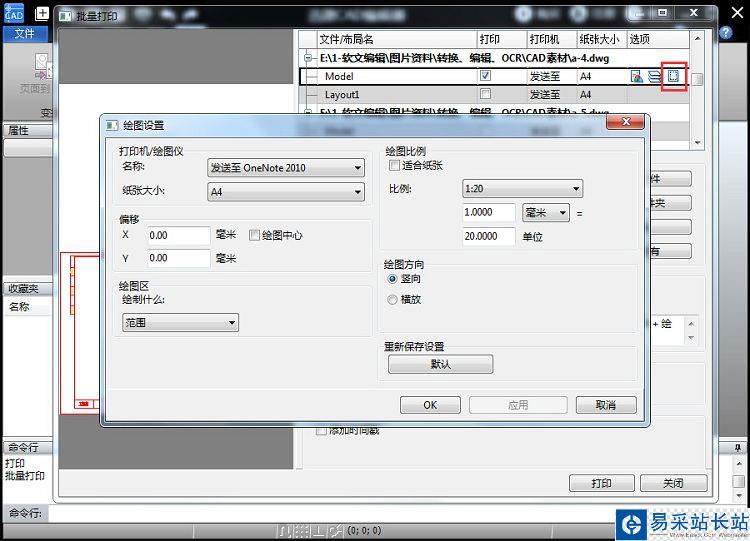
5、最后在批量打印窗口的底部点击“打印”按钮,进入CAD图纸打印状态,批量打印CAD图纸即可。

教程结束,以上就是迅捷CAD编辑器能批量打印图纸不?如何批量打印CAD图纸的方法步骤,是不是很简单?
相关教程推荐:
迅捷CAD编辑器怎么设置CAD打印颜色?
cad块编辑器怎么用 迅捷CAD编辑器打开块编辑器的方法
迅捷cad编辑器怎么设置三维导航?
新闻热点
疑难解答